У разі нестачі оперативної пам’яті комп’ютера в операційних системах Windows використовується спеціальний файл підкачки pagefile.sys, у який з оперативної пам’яті переносяться неактивні програми та дані, щоб її розвантажити. Коли ці ресурси знову стають потрібними, вони переносяться назад в ОЗП для подальшої роботи.
За замовчуванням файл підкачки Windows є прихованим і знаходиться на системному дискові – C. Керує ним операційна система, що не завжди є оптимальним варіантом. Проте у користувача є можливість самостійно налаштувати файл підкачки. Таким чином можна краще оптимізувати роботу комп’ютера. Далі розглянемо основні налаштування файлу підкачки в Windows.
Запуск налаштувань файлу підкачки Windows
Для початку відкриємо саме вікно налаштувань pagefile.sys і поступово будемо розбиратися.
Оскільки за останні кілька випусків Windows Microsoft встигла кілька разів змінити зовнішній вигляд своєї ОС, але при цьому всередині нічого особливо не змінилося, пропоную скористатися універсальним методом, який працюює у всіх підтримуваних на сьогодні версіях Windows.
Відкриваємо програму Виконати за допомогою комбінації клавіш Win+R і у відкритому вікні вводимо команду:
sysdm.cpl
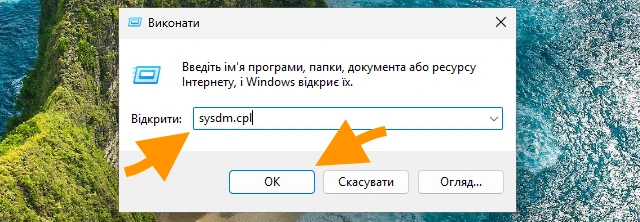
Натискаємо OK. Може знадобитися ввести пароль адміністратора:
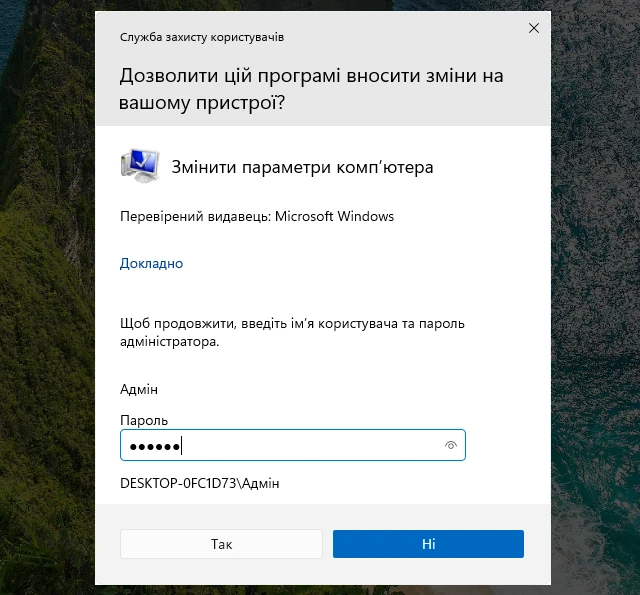
Відкриються Властивості системи. Переходимо на вкладку Додатково і в розділі Продуктивність натискаємо Налаштування:
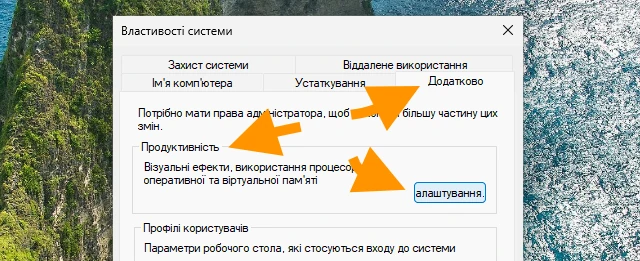
Відкриються Параметри продуктивності. Тут також переходимо на вкладку Додатково і в розділі Віртуальна пам’ять обираємо Змінити:
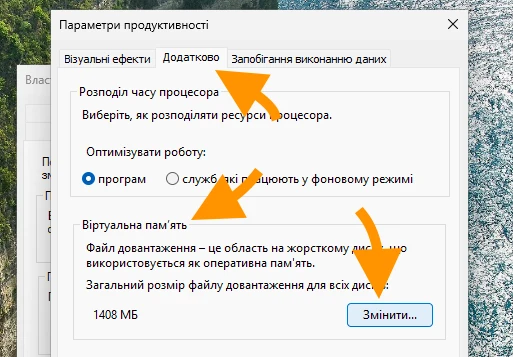
Відкриється вікно Віртуальна пам’ять:
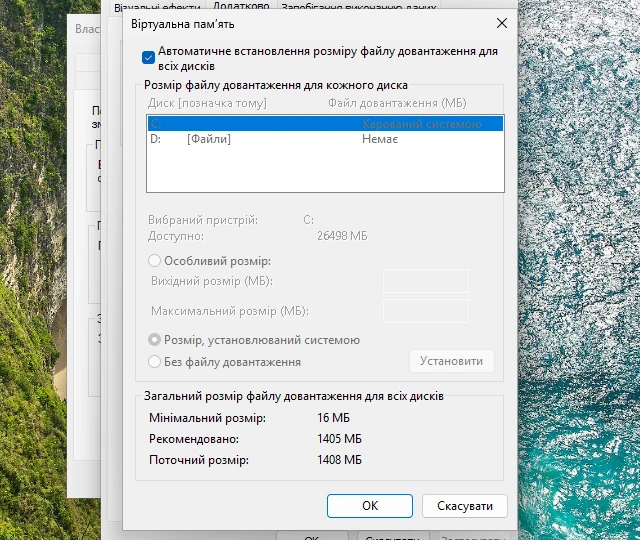
Налаштування файлу підкачки у Windows
За замовчуванням файлом підкачки керує операційна система, і для того, щоб користувач міг налаштувати його самостійно, потрібно зняти позначку з пункту Автоматичне встановлення розміру файлу довантаження для всіх дисків:

Після цього можна переходити до налаштувань.
Розміщення файлу підкачки
Як було сказано, файл підкачки за замовчуванням знаходиться на системному розділі Windows. Там же його можна і залишити. Але, якщо у вашому комп’ютері два жорстких диски, pagefile.sys рекомендується розмістити на іншому:
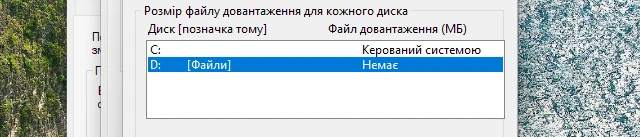
Розмір файлу підкачки
Існує багато думок щодо розміру свопа. Тут слід зважати на кількість оперативної пам’яті у вашому комп’ютері та завдання, які ви на ньому виконуєте.
Знову ж таки, за замовчуванням обсяг файлу підкачки визначає Windows. До того ж, спочатку він змінюється динамічно, залежно від навантаження. Якщо ви бажаєте самостійно задати його розмір, потрібно заповнити поля Вихідний розмір і Максимальний розмір.
Якщо потрібен фіксований розмір файлу підкачки, ці два значення мають бути однаковими.
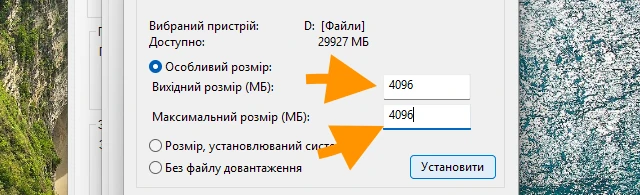
Після налаштування обсягу натискаємо Установити та OK для збереження змін. Після цього може знадобитися перезавантаження комп’ютера – Windows сама про це повідомить:
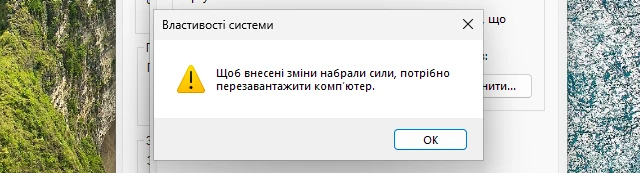
Натиснувши ОК, та зберігши зміни в усіх інших вікнах, система запропонує перезавантажити компʼютер:
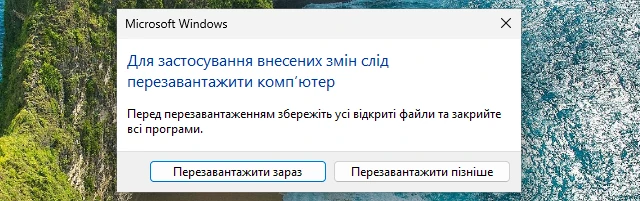
Ось так легко можна оптимізувати файл підкачки Windows.